DCP-J978N-B/W
よくあるご質問(Q&A) |
「記録ディスクが詰まっています」と表示されました。
本製品の液晶パネルに「記録ディスクが詰まっています」と表示された場合は、本製品の液晶パネルに表示されているメッセージの内容を確認してください。
そのうえで、下記で該当する項目をクリックし、それぞれの手順に従って記録ディスクを取り除いてください。
 「記録ディスクが詰まっています 前」と表示されたときは
「記録ディスクが詰まっています 前」と表示されたときは
 「記録ディスクが詰まっています 後ろ」と表示されたときは
「記録ディスクが詰まっています 後ろ」と表示されたときは
そのうえで、下記で該当する項目をクリックし、それぞれの手順に従って記録ディスクを取り除いてください。
「記録ディスクが詰まっています 前」と表示されたきは
本製品の前面に記録ディスクが詰まっています。-
電源プラグをコンセントから抜きます。
-
ディスクトレイを取り出します。
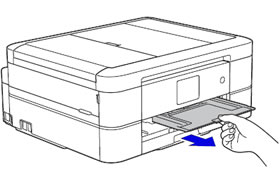
-
ディスクレバーを持ち上げて本体に押し込みます。
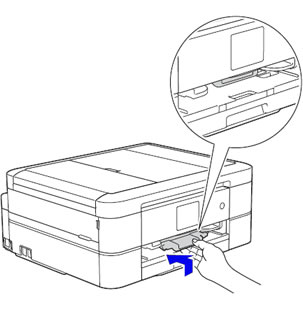
-
電源プラグをコンセントに差し込みます。
- エラーメッセージが消えていることを確認してください。
「記録ディスクが詰まっています 後ろ」と表示されたきは
本製品の背面に記録ディスクが詰まっています。-
電源プラグをコンセントから抜きます。
-
本体の背面にディスクトレイを取り出すことができるスペースを確保します。

-
両手で本体カバーを開きます。本体カバーが保持される位置まで上げてください。
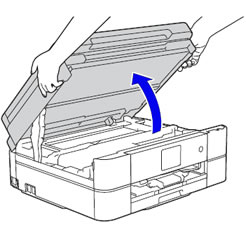
-
指でディスクトレイを本体の背面方向に進めます。強く押さないでください。
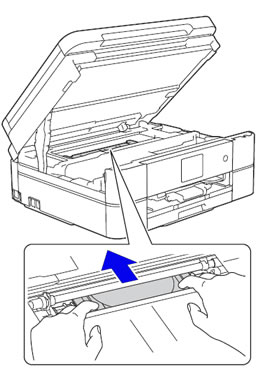
-
本体の背面からディスクトレイを取り出します。
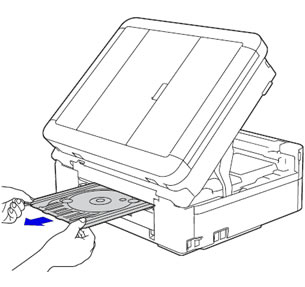
-
本体カバーを閉めます。本体カバーの両側にある突起を持ち、ゆっくりと閉じてください。
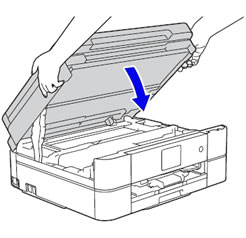
多目的トレイ(対応モデルのみ)が開いている場合は、多目的トレイを閉じてください。
-
ディスクレバーを持ち上げて本体に押し込みます。
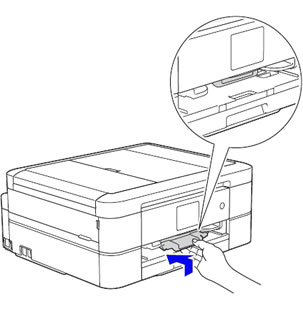
-
電源プラグをコンセントに差し込みます。
- エラーメッセージが消えていることを確認してください。